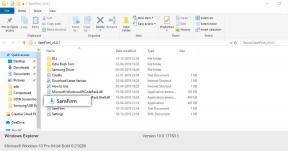İPhone ve iPad'de Özel WiFi MAC Adreslerini Devre Dışı Bırakın
Miscellanea / / August 05, 2021
Bu kılavuzda, nasıl yapabileceğinizi açıklayacağım Özel WiFi'yi devre dışı bırakın iPhone ve iPad'inizde. Bundan önce, WiFi MAC adresini neden devre dışı bırakmamız gerektiğini bilmeliyiz. Normalde, herhangi bir WiFi ağına erişmeye çalıştığınızda, bir bağlantı talep edersiniz. Bu işlemde, cihazınızın WiFi için MAC adresi bir tanımlayıcı olarak gönderilir. Bu, cihazınızı benzersiz şekilde tanımlayan bir değer olduğu anlamına gelir. İPhone'unuz, iPad'iniz veya herhangi bir şey olabilir. Ağ, bağlantı talebi başlatıldığında belirli bir cihazı WiFi MAC adresinden tanır.
Daha önce, aynı MAC adresi, herhangi bir WiFi ağı için belirli bir cihazı tanımlayacaktır. Bu cihaz bağlanmaya çalışacaktı. Bu, WiFi ağ yönetimi tarafından gizlilik ihlali olan bir soruna yol açar. Herhangi bir ağ ve konum bilgisi üzerinden etkinliğinizi kolayca izleyebilir, bunlara erişebilir ve bağlantı kurabilirler. Bu, özel WiFi MAC adresinin devreye girdiği yerdir. Ağ bilgilerinin izlenmesine izin vermez. Cihazınız herhangi bir ağa bağlantı istediğinde, bu ağ iPhone / iPad'inizi gösteren benzersiz bir MAC adresi alır. Bağlandığınız çeşitli ağlar için bu değer farklı olacaktır.

Kılavuz | İOS 14 ve iPadOS 14 Çalıştıran iPhone ve iPad'de Widget Rengi Nasıl Değiştirilir
Neden iPhone / iPad'de WiFi'yi Devre Dışı Bırakmamız Gerekiyor?
Özel WiFi adresini devre dışı bırakma ihtiyacı, MAC adreslerini filtreleyen bir ağa bağlanırken ortaya çıkar. Bu ara sıra olmaz. Belki sadece belirli cihazların kendi yerel WiFi ağlarına bağlanmasına izin verdikleri bir ofis gibi belirli bir yerdeyken.
Daha geniş ve basit bir şekilde konuşursak, belirli bir WiFi ağına bağlanamıyorsanız, cihazınızdaki özel MAC adresini devre dışı bırakmayı deneyin. Bu, ideal olarak bağlantı sorununu çözmelidir.
İPhone ve iPad'de Özel WiFi MAC Adresleri Nasıl Devre Dışı Bırakılır
Bu bölümü yapmak çok kolay.
- Başlat Ayarlar iPhone veya iPad'inizde uygulama.
- WiFi'nin etkinleştirildiğinden emin olun. Değilse, etkinleştirmek için WiFi'nin yanındaki anahtara dokunun.
- Şimdi, cihazınızın yakınında aktif WiFi görebilirsiniz.
- WiFi ağ adının yanı sıra, bir 'ben‘buton mavi bir daire içinde. Üzerine dokunun.
- Bir sonraki sayfaya yönlendirileceksiniz.

- Bir seçenek olacak, Özel Adres. Devre dışı bırakmak için yanındaki anahtara dokunun. Bu kadar.
NOT: Zaten bir WiFi ağına bağlıysanız ve Özel WiFi MAC adresini devre dışı bırakırsanız, ağ bağlantısında geçici bir kesinti olacaktır. Bu, bir WiFi ağı kullanmanın ortasında özel WiFi'yi devre dışı bırakırsanız, yeniden bağlanmanız gerektiği anlamına gelir.
Bu, Apple iPhone ve iPad'inizde özel WiFi MAC adresini nasıl devre dışı bırakacağınızı bilmekle ilgili. Her zaman gerekli değil, yine de belirli ağlara erişmek için; bu özellik kullanışlı olacaktır. Bu kılavuzu arkadaşlarınızla paylaşın ve iPhone ve iPad'lerle ilgili diğer kılavuzlarımıza bakın.
Sonraki Kılavuzlar,
- Resim Modunda YouTube Resmi iOS 14 / iPadOS 14'te Çalışmıyor: Nasıl Onarılır
- İOS 14 ve iPadOS 14'te çalışan iPhone ve iPad'de Uygulama Simgeleri Nasıl Özelleştirilir
Swayam, Bilgisayar Uygulamalarında Yüksek Lisans Derecesine sahip profesyonel bir teknoloji blog yazarıdır ve ayrıca Android geliştirme konusunda deneyime sahiptir. Stok Android işletim sisteminin sadık bir hayranıdır.Teknolojik blog yazmanın yanı sıra oyun oynamayı, seyahat etmeyi ve gitar çalmayı / öğretmeyi seviyor.